我们在体验win11系统的时候,很多用户对于开始菜单居中这个设计,使用的非常不习惯,于是就想将其修改为其他的位置,但很多用户都不知道win11开始菜单如何修改,那么win11怎么设置开始菜单不居中呢,小编这就把windows11系统设置开始菜单不居中的方法带给大家。
win11开始菜单
1、打开【开始菜单】图标我们找到并点击进入【设置】。

2、在我们的进入的页面中左侧栏目找到【个性化】点击右侧的【任务栏】功能。
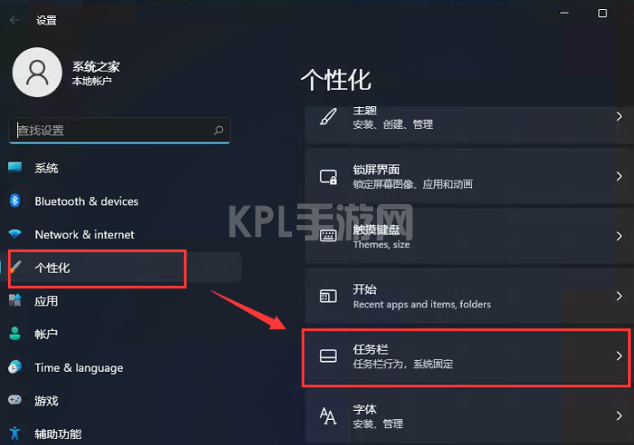
3、在进入的任务栏页面后,找到【taskbar behaviors】功能。
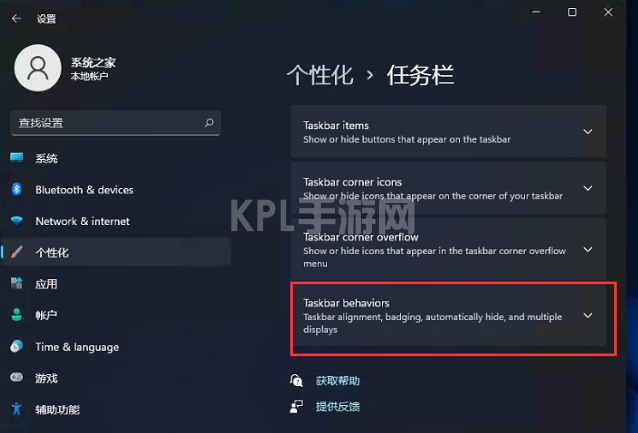
4、点击该功能,我们在弹出的【taskbar alignment】选项中修改为【左】选项。
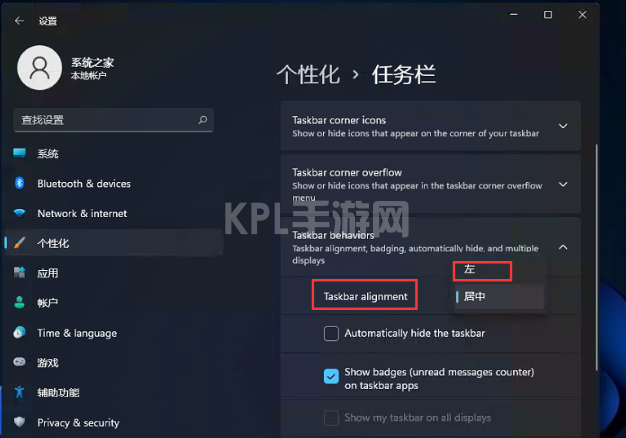
5、设置完成后,可以看到桌面上的开始菜单已经不显示居中啦。
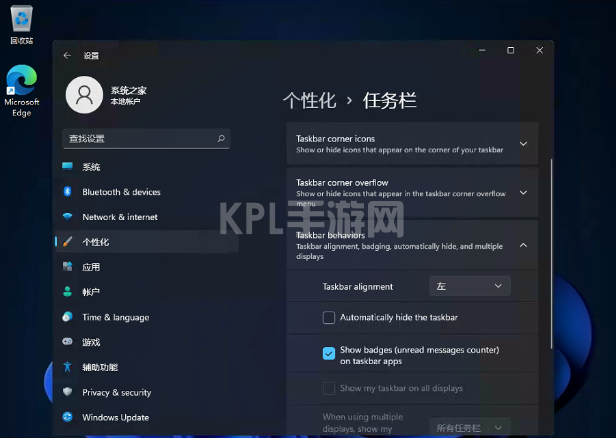
以上就是win11怎么设置开始菜单不居中的方法所在,如果你对居中的开始菜单使用不习惯的话,使用上述方法即可进行修改,希望能帮助到大家。





























